制作django镜像环境(Commit方式)
下载Ubuntu
$ docker pull ubuntu运行并进入容器
$ docker container run -it ubuntu /bin/bash下载python
/# apt-get install python3如遇到下载问题如下图
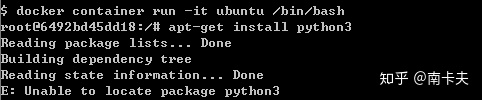
更新软件源,之后就可以正常下载python了
/# apt-get update安装pip3工具
/# apt-get install python3-pip 修改pip下载的镜像源
/# apt-get install vim
/# mkdir ~/.pip
/# vim ~/.pip/pip.conf
[global]
index-url=http://pypi.tuna.tsinghua.edu.cn/simple/
[install]
trusted-host=pypi.tuna.tsinghua.edu.cn在pip.conf文件写入镜像地址

安装Django相关库
/# pip3 install django
/# pip3 install pymysql
/# pip3 install uwsgi
/# pip3 install supervisor
测试
制作镜像
$ docker commit -m='python3+django3' -a='zn' 6492bd45dd18 ubuntu:django1
因为选择程序放在宿主机上,所以需要进行目录挂载。设置共享文件夹,注意共享文件夹名称会自动生成,但是其中不能包含大写字母和特殊字符?等,如存在请手动修改;常规->共享粘贴板需设置为主机到虚拟机。然后重启default。
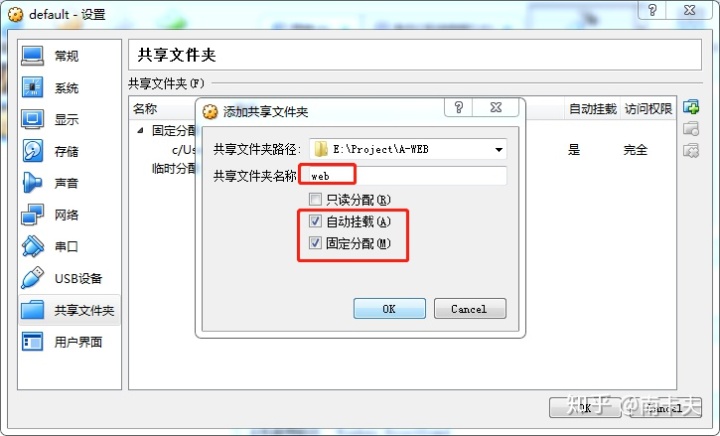
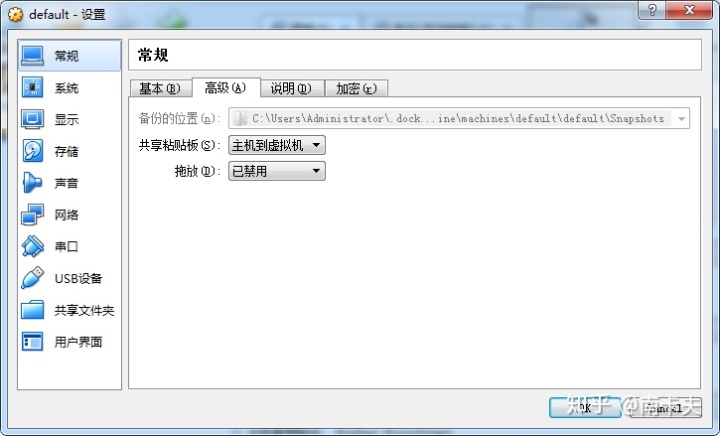
$ docker-machine restart default运行该容器并运行Django项目
$ docker container run -p 8083:8000 -it -v /web/:/home/project ubuntu:django1 /bin/bash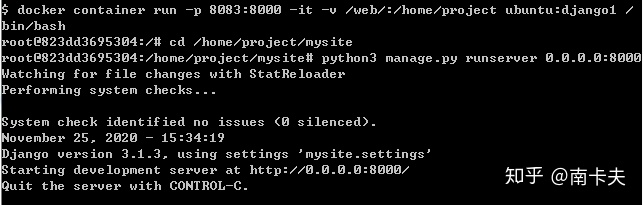
浏览器访问网址 http://192.168.99.100:8083/admin 显示如下界面即为成功
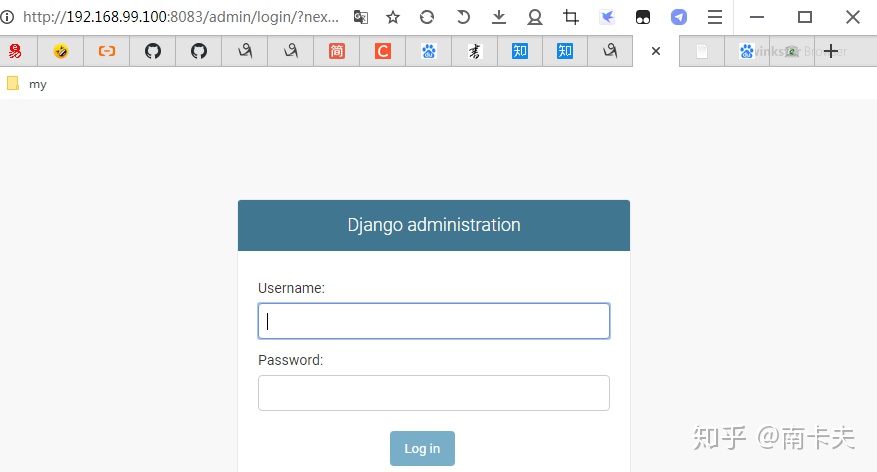
开始尝试nginx部署
nginx 在一个docker里面,django+uwsgi在一个docker里面,nginx容器就直接从docker hub下载,Django镜像就用上面生成的ubuntu:django1镜像
$ docker pull nginx准备配置文件,以挂载方式加载到容器中
Nginx配置文件 default.conf
upstream django{
# server unix:///home/andrew/django/abuild/abulid.sock;
server 192.168.99.100:8083;
}
server {
listen 80 default_server;
listen [::]:80 default_server;
server_name 192.168.99.100;
charset utf-8;
client_max_body_size 75M;
location /media {
alias /home/project/mysite/media;
}
location /static {
alias /home/project/mysite/static;
}
location / {
uwsgi_pass django;
include /etc/nginx/uwsgi_params;
}
}supervisord.conf
利用supervisord.conf工具生成supervisord.conf初始文件
echo_supervisord_conf > /etc/supervisord.conf然后在文件末尾添加以下内容,在保存到宿主机中
[program:mysite]
command=/usr/local/bin/uwsgi --ini /home/project/mysite/uwsgi.ini
directory=/home/project/mysite/
startsecs=0
stopwaitsecs=0
autostart=true
autorestart=trueuwsgi.ini
[uwsgi]
socket = :8000
chdir = /home/project/mysite/
wsgi-file = mysite/wsgi.py
touch-reload = /home/project/mysite/reload
processes = 2
threads = 4
chmod-socket = 664
chown-socket = mysite:nginx
vacuum = true
py-autoreload=1
启动django镜像
/home/project/mysite# supervisorctl -c supervisord.conf restart mysite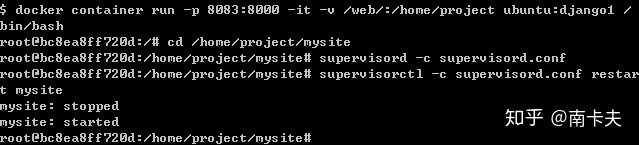
启动nginx镜像
$ docker container run -it -p 8089:80 --link 7575c5c6aa2a:web -v /web/nginx/conf/default.conf:etc/nginx/conf.d/defaule.conf nginx /bin/bash重启服务
/# service nginx restart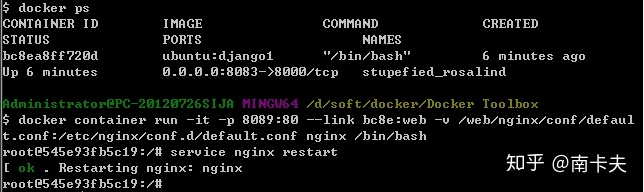
此时,可以浏览器访问 http://192.168.99.100:8089/admin 就可以看到后台登录界面了

下一篇会讲述一种更方便的方式生成镜像文件,管理多容器的生成启动





















 159
159

 被折叠的 条评论
为什么被折叠?
被折叠的 条评论
为什么被折叠?








